电脑win11系统重装后无法分盘?那么win11系统重装后无法分盘怎么办呢?其实我们可以通过手动分盘来解决该故障问题,今天小编就来讲讲win11系统重装后无法分盘解决方法,大家一起来看看吧。
工具/原料:
系统版本:win11系统
品牌型号:联想小新Air15 锐龙版
方法/步骤:
win11系统重装后无法分盘解决方法:
1、首先我们在桌面上找到此电脑,鼠标右键点击,点击管理。
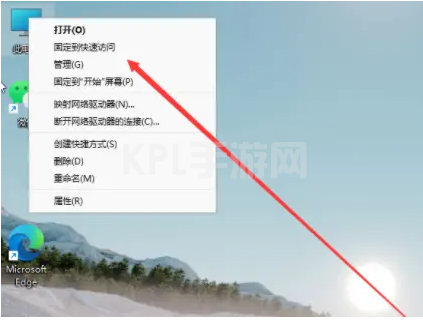
2、在打开的计算机管理窗口中,鼠标点击磁盘管理打开。
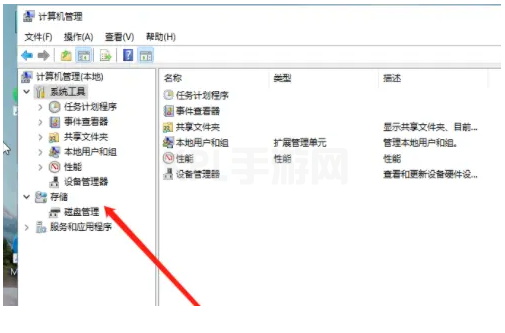
3、接着用鼠标右键点击需要分区的磁盘c盘,点击压缩卷即可。
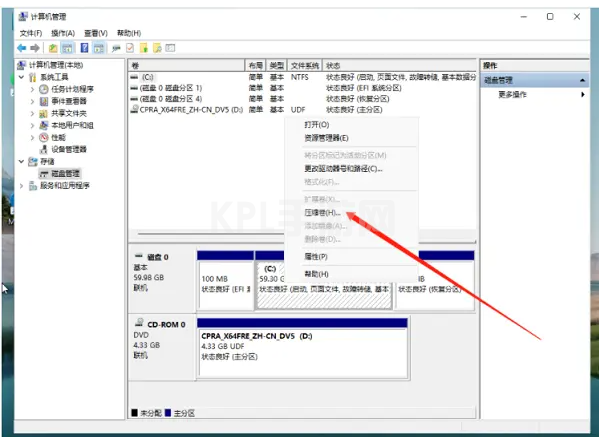
4、然后电脑能够得出压缩空间的数值,再根据我们的需求输入需要的压缩空间,点击压缩。
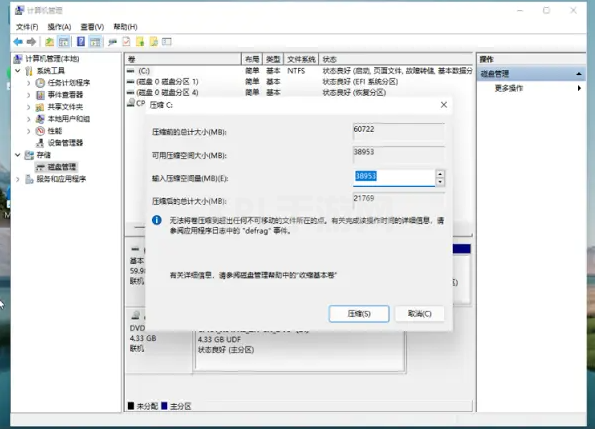
5、当电脑提示压缩完成之后,系统磁盘会有一个未分配的分区,鼠标右键点击新建简单卷。

6、将会弹出新建简单卷向导页面,点击下一步。
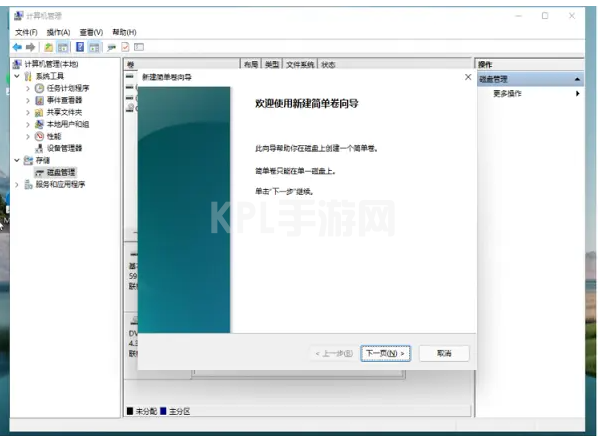
7、磁盘格式选择是NTFS。我们耐心等待分区完成,再次进入到此电脑磁盘管理器,就可以看到刚刚新建的磁盘分区啦。
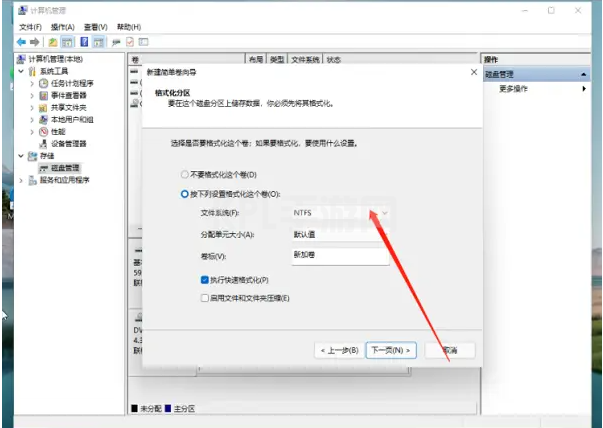
总结:
上述就是win11系统重装后无法分盘解决方法啦,希望能帮助到大家。





























